PS教程之如何给图片增加一个彩色半吊边框
知识问答 2022-03-09 12:45:03 admin
PS是很多人在用的一款图片处理软件,今天小编要和大家分享的是如何给图片增加一个彩色半吊边框。希望能够帮助到大家。

工具/材料
Photoshop软件
操作方法
【步骤01】
首先在电脑桌面上找到PS软件图标,并点击它,如下图所示。

【步骤02】
然后点击文件-打开-选择一张图片,如下图所示。

【步骤03】
接着点击“图层”-“新建”-“图层”,如下图所示。

【步骤04】
然后点击“编辑”-“填充”-“白色”把该图层填充成白色,如下图所示。
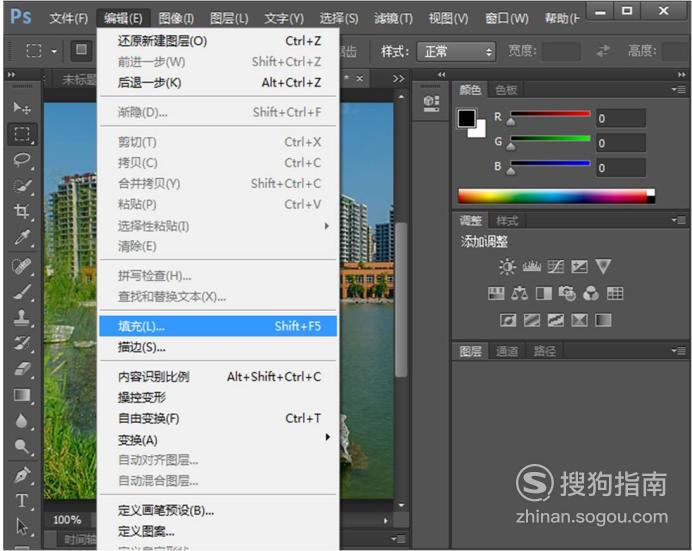

【步骤05】
接着点击“矩形选框工具”在图层上拉一个长方形,并把该图层填充成黑色,如下图所示。
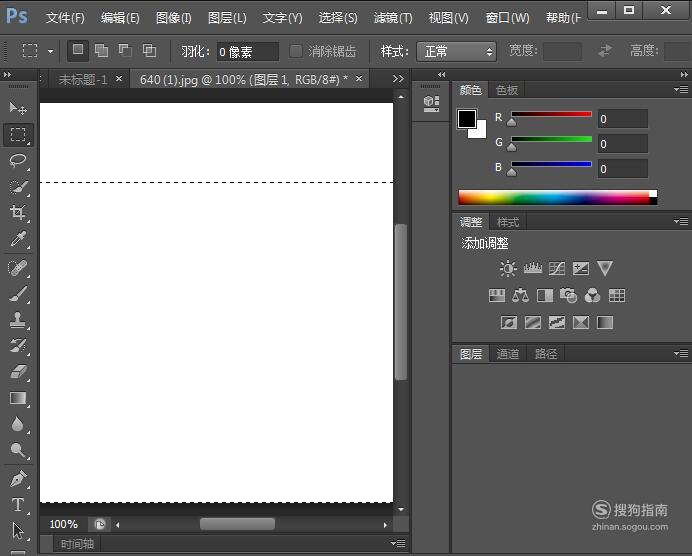
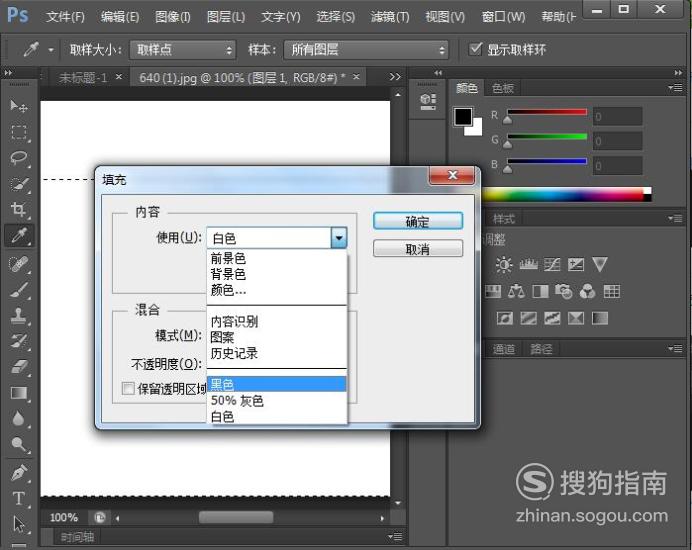
【步骤06】
然后点击“图层”-“智能对象”-“转化为智能对象”,如下图所示。
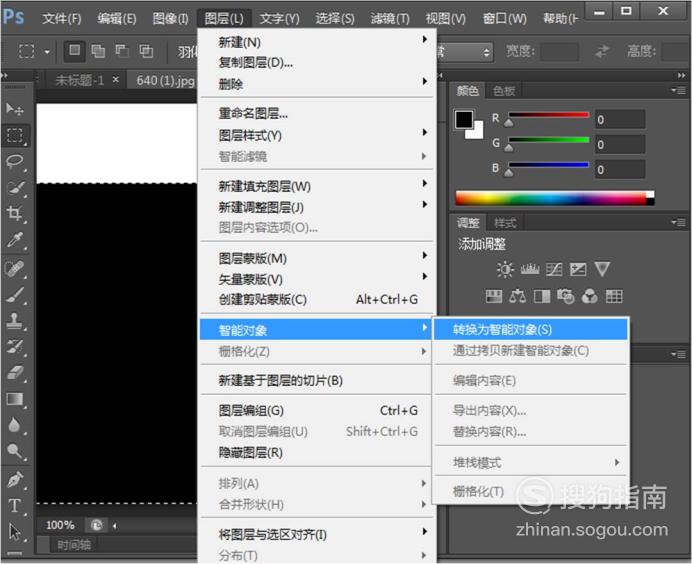
【步骤07】
接着点击“滤镜”-“模糊”-“高斯模糊”,将高斯模糊半径设置为“10像素”,如下图所示。
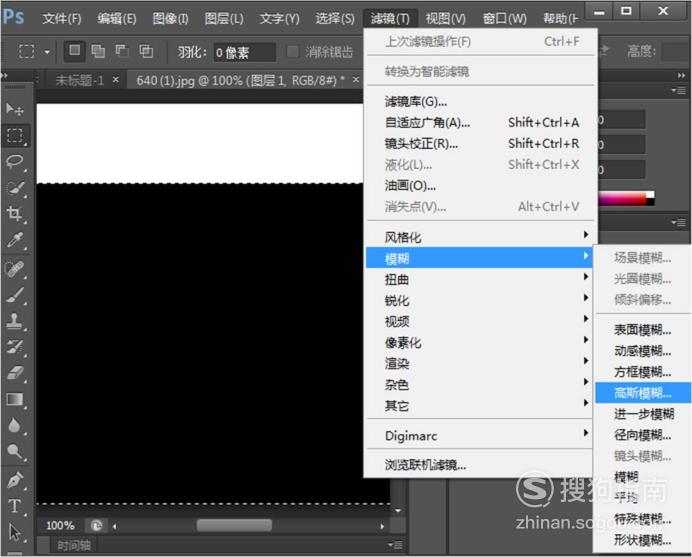

【步骤08】
然后点击“滤镜”-“像素化”-“色彩半吊”,将最大半径设置为10,通道全设置为45,如下图所示。
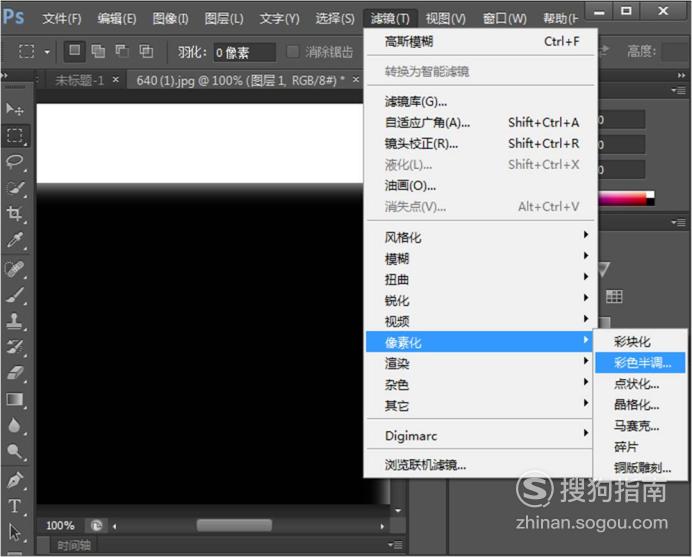
【步骤09】
接着将图层的混合模式设置为滤色。
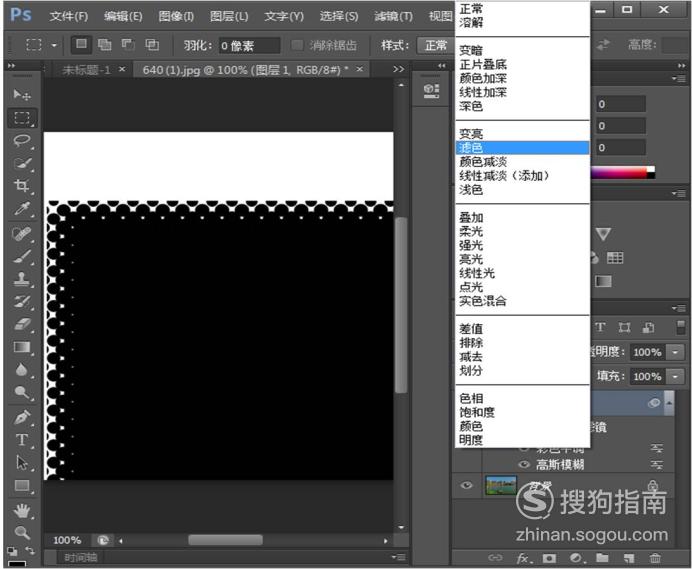
【步骤10】
图片彩色半吊边框设置成功。

标签:
相关文章
发表评论

评论列表